首先讓我們先看一下制作完成之后的效果,如圖1所示。
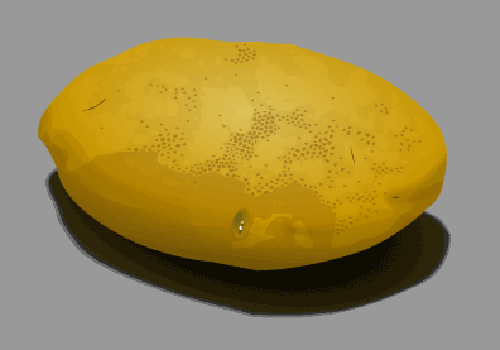
第一步:創(chuàng)建虛擬燈光以及土豆輪廓
1)雖然是平面矢量圖,但為了逼真,我們還是要通過虛擬燈光達(dá)到更加逼真的效果。首先將背景顏色設(shè)定為#999999,場景尺寸:420*200,然后建立一個圖層,名為‘light source’,在第7幀按F5創(chuàng)建關(guān)鍵幀,在繪圖區(qū)的左上角用繪圖工具繪制出一個虛擬的光源(如圖2所示)這個燈光將決定我們的土豆的陰影區(qū)和高光區(qū)。

2)然后在light source 下面建立一個圖層,名稱為‘potato’,然后用鉛筆工具以及鋼筆工具(線條顏色為#000000)畫出土豆的輪廓如圖3所示:

3)在potato下面建立一個圖層,名稱為‘shadow’,然后用鉛筆工具以及鋼筆工具(線條顏色為#000000)根據(jù)光源照射的位置不同,畫出土豆的投射出陰影的輪廓,為表示清晰,我這里用紅色代表如圖4所示:
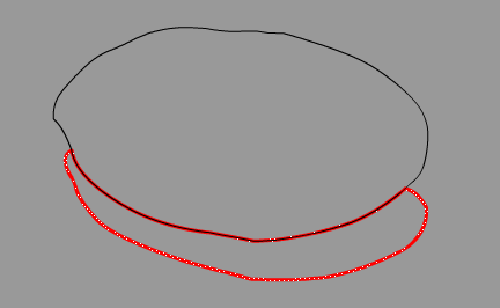
第二步:給土豆上色
在potato的第2幀上按F6,建立一個放射漸變,用來給土豆填色,具體參數(shù)如圖5下:
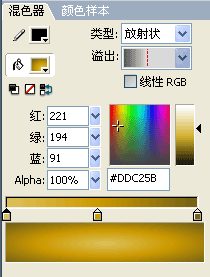
色塊顏色依次為:#DDC258 #CC9900 #736017 ;在填色的時候要注意光源照射的方向,中間為高光區(qū),上下面為陰影區(qū),所以要暗一些。所以填充完后還要修改一下填充的范圍以及角度,具體如圖6所示:
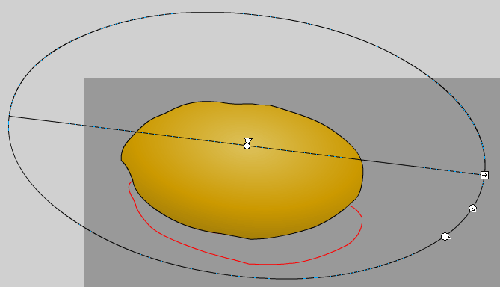
請點(diǎn)擊“下一頁”,我們創(chuàng)建陰影的漸變效果
第三步:給陰影填漸變色
為了讓陰影更加真實,我這里需要三個圖形來完成,讓這個陰影漸漸的消逝,詳細(xì)制作過程如下:
1)在shadow層上的第3幀上按F6,為操作方便可先將potato層隱藏起來,我們將陰影層的圖形全部選擇上后,按crtl鍵不放拖動復(fù)制1個,然后選擇復(fù)制出的圖形,用變形工具,把寬和高各增加3個像素,再把復(fù)制的這個圖形,再復(fù)制一個,同樣用變形工具,把寬和高各增加3個像素,也就是第一個復(fù)制出的圖形比原來圖形大3個像素,第二個復(fù)制的圖形比原來的圖形大6個像素。(注意三個圖形應(yīng)有一定距離)。
2)用不同的填充顏色,將三個圖形填充上顏色,圖形從小到大的填充顏色依次為:
最小圖形的填充顏色

其色塊顏色為為#000000 ,#736017,中號圖形的填充顏色為純黑色,Alpha為:70%,大號圖形的填充顏色也是純黑色,Alpha為:30%,分別進(jìn)行填充。其中最小圖形的填充角度如下圖7所示:
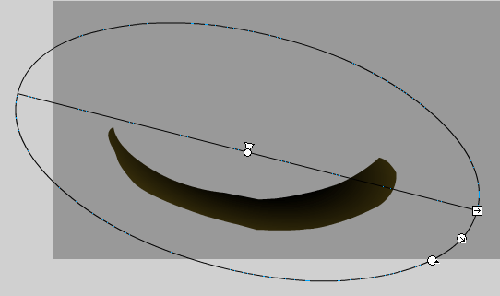
另外兩個圖形直接填充,然后把三個圖形的外邊框全部刪除。
3)將三個圖形全部選擇上,按ctrl+K對齊,選擇水平、垂直居中,陰影完成。逼真的效果如圖8所示(只截取一部分):
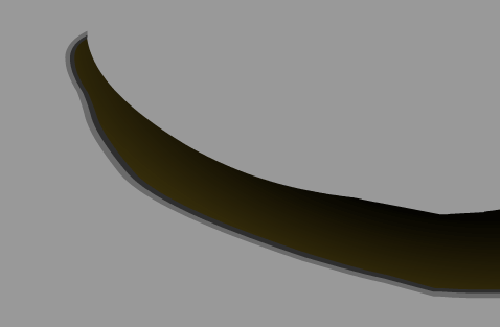
注意:如果對齊后,陰影位置變化,可自形移動恢復(fù)至原來位置。
新聞熱點(diǎn)
疑難解答
圖片精選